Ako vrátiť ikonu počítača na pracovnú plochu Windows 11 11
- 1324
- 89
- Oskar Bartovič
Rovnako ako v predchádzajúcej verzii systému, v systéme Windows 11 je ikona „My Computer“ alebo presnejšie „tento počítač“ predvolene po čistej inštalácii na pracovnej ploche, ale ak je to potrebné, je možné ho vrátiť.
V tejto jednoduchej inštrukcii podrobne o tom, ako zapnúť ikonu počítača na pracovnej ploche Windows 11, av prípade potreby, iné systémové odznaky, ako aj video, kde sú jasne zobrazené všetky potrebné kroky.
Zahrnutie ikony „tento počítač“ alebo „môj počítač“ v systéme Windows 11
Ak chcete zapnúť ikonu počítača na pracovnej ploche, postupujte podľa nasledujúcich jednoduchých krokov:
- Kliknite napriek pravému tlačidlu myši a vyberte „Prispôsobenie“. Alebo prejdite na začiatok - parametre - personalizácia.
- Otvorte položku „Témy“.
- V časti „Súvisiace parametre“ Otvorte položku „Parametre ikonu ikony desktopu“. Pozornosť: Ak položka nie je k dispozícii, pokyny dostanú rozhodnutie.
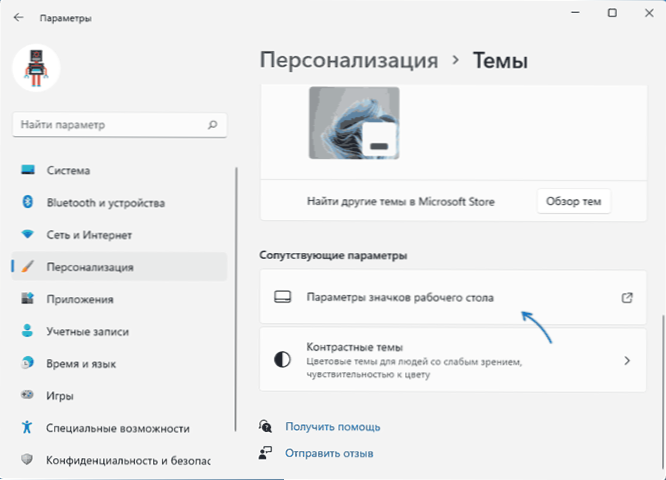
- V časti „Ikony na stolných počítačoch“ zapnite položku „počítača“ av prípade potreby ostatné body.

- Použite nastavenia, na pracovnej ploche sa zobrazí ikona „Tento počítač“.
Ak Windows 11 nie je aktivovaný, potom prejdite na nastavenia ikon na pracovnej ploche prostredníctvom „parametrov“, ale ak kliknete na tlačidlá, ale ak kliknete na klávesy Výhra+r Na klávesnici (win - znak Windows) predstavte Stopka.Cpl, 5 (Pred čiarkou medzery) a kliknutím na Enter sa otvorí správne okno a môžete vrátiť požadovanú ikonu.
A dve ďalšie nuansy, ktoré môžu byť užitočné vedieť:
- Niektorým používateľom sa nepáči názov „tento počítač“. Môžete kliknúť na ikonu počítača s pravým tlačidlom myši a premenovať ho na „môj počítač“.
- Medzi tipmi na iných stránkach nájdete ponuku na vytvorenie skratky počítača na pracovnej ploche. Je dôležité poznamenať, že štítok nebude mať také príležitosti ako systémový odznak: napríklad otvorenie vlastností počítača alebo prechod na konzolu počítačovej správy prostredníctvom kontextovej ponuky pre pravý kliknutie myšou.
Ako zapnúť ikonu počítača Windows 11 na pracovnej ploche pomocou editora registra
Na pracovnú plochu je možné pridať ikonu počítača pomocou editora registra. Manuálna zmena parametrov, ale odporúčam vytvorenie súboru .Reg a pridajte ho do registra. Obsah súboru regi:
Editor registra systému Windows Verzia 5.00 [hkey_current_user \ softvér \ Microsoft \ Windows \ CurrentVersion \ Explorer \ Hidedesktopicons \ newstartPanel] "20D04Fea-1069 -A2D8-08002B30309D" = DWord: 0000000000 [HKEY_CURENT_CURENT_USER \ MICRORVERION \ \ Windows \ Windows \ Hedesktopicons \ classicStartMenu] "20D04FE0-3AEA-1069-A2D8-08002B30309D" = DWORD: 00000000
Ak chcete pridať do registra, iba dvakrát stlačte súbor a potvrdte zmeny. Aby zmeny vstúpili do platnosti a môj počítač sa zobrazí na pracovnej ploche, reštartujte vodiča alebo vystúpte z účtu a znova choďte znova.
VýučbaDúfam, že všetko fungovalo presne podľa potreby. Ďalšie užitočné pokyny pre systém Windows 11 pre začiatočníkov, a nielenže môžete nájsť vždy v príslušnej časti tejto stránky.
- « Ako zakázať riadenie účtu UAC v systéme Windows 11
- Ako deaktivovať animáciu v systéme Windows 11 »

